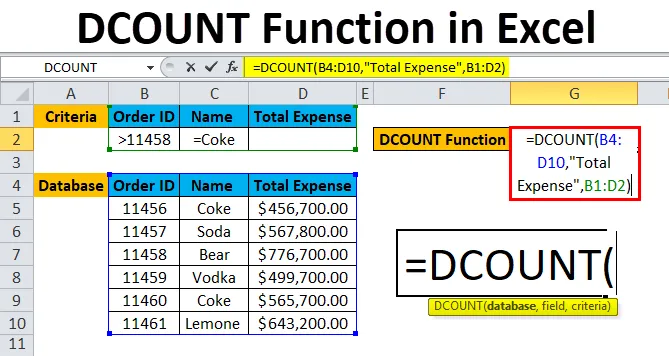
DCOUNT függvény Excelben (Tartalomjegyzék)
- DCOUNT Excelben
- DCOUNT képlet Excelben
- Hogyan lehet használni a DCOUNT függvényt az Excelben?
DCOUNT Excelben
A DCOUNT egy beépített funkció a Microsoft Excel programban, amelyet arra használnak, hogy az oszlopból vagy az adatbázisból származó mező celláit a felhasználó által megadott feltétel alapján számolják. A DCOUNT függvényt adatbázisba sorolják az Excelben. Munkalap-függvényként használja az Excel alkalmazásban. A DCOUNT funkció használatának célja a kritériumokkal való egyeztetés száma. Az eredmény vagy a visszatérési érték a DCOUNT függvény numerikus értéke.
Ha hatalmas rekord van, és nagyon nehéz annyi szűrőt alkalmazni egy oszlopban, akkor a legjobb módszer a DCOUNT funkció elérésére, amely az eredményt gyors válaszként jeleníti meg.
DCOUNT képlet Excelben
Az alábbiakban található a DCOUNT képlet Excelben:
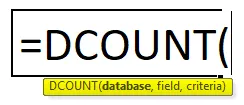
Az alábbiakban a DCOUNT függvény összetevője van az Excelben:
- Adatbázis: A cellák tartománya, amelyet a felhasználó kiválasztott a kritériumok alkalmazásához. A mezőnévnek ott kell lennie az adatbázisban. Ez egy kötelező mező.
- Mező: Az oszlop neve vagy az oszlop száma, amely megmutatja az excelnek, hogy az adatbázis mely oszlopát kell számolni. Csak az adatbázisból fog származni. Lehet mezőszám / indexszám. Elhagyható, az eredményt kielégítő kritériumok alapján számítják ki.
- Kritériumok: A feltételeket tartalmazó sejtek tartománya. A felhasználó határozza meg. A kritériumoknak a listában tartalmazniuk kell egy mező nevét. A kritériumok több tartományt is tartalmazhatnak, a felhasználó által megadott feltétel szerint.
Megjegyzés: A DCOUNT funkció nem érinti a kis- és nagybetűket. Tehát, ha a felhasználó az ellentétes esetekben szolgáltat adatokat az adatbázishoz, az nem befolyásolja a funkció eredményét.
Hogyan lehet használni a DCOUNT függvényt az Excelben?
A DCOUNT funkció Excelben nagyon egyszerű és könnyen használható. Megértjük a DCOUNT függvény működését az Excelben néhány DCOUNT képletpélda segítségével.
Itt letöltheti ezt a DCOUNT Function Excel sablont - DCOUNT Function Excel sablon1. példa
A felhasználó kiszámítani akarja az összes megrendelést, amelyet a kokszra vonatkozóan a 11450 megrendelési azonosító után szereztek.
Előfeltétel: Van egy lista az egyes vásárlók által elkészített italok megrendelési azonosítóiról, italneveiről és költségeiről. A kritériumokat ugyanerre a felső sorra írják, amelyekre a felhasználó meg szeretné számolni a teljes rendelést.
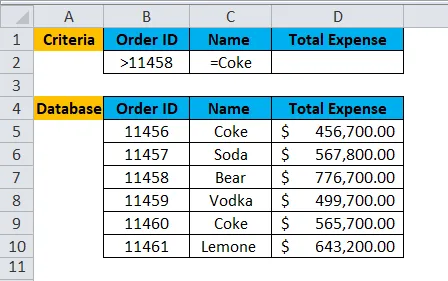
1. lépés: Válassza ki a G2 cellát, és írja be a DCOUNT képletet = DCOUNT
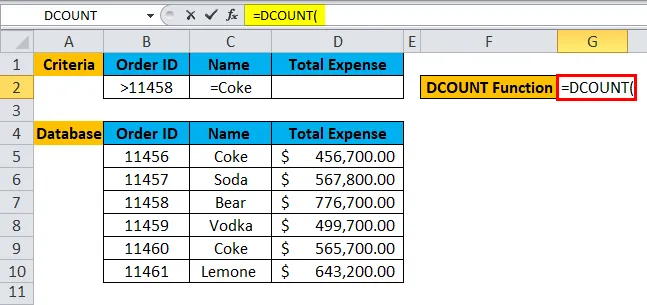
2. lépés: Válassza ki az adatbázist, amelyet először a funkció igényel, ezért válassza a B4-től D10-ig.
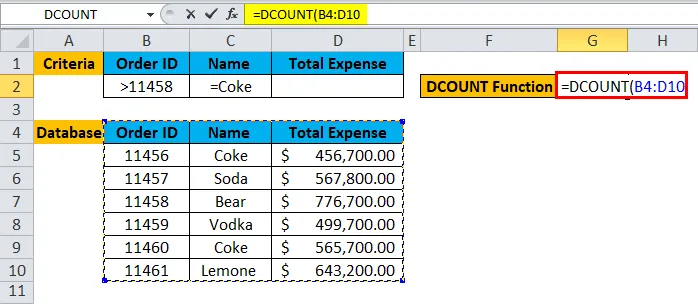
3. lépés: Most írja be a mező értékét vagy oszlopnevét, amelyhez a felhasználó meg akarja számolni az összes cellát.
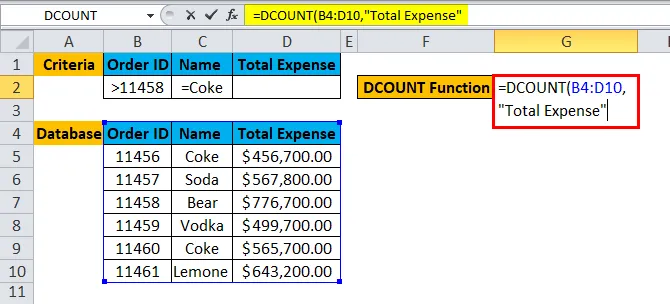
4. lépés: Adja meg azokat a kritériumokat, amelyeket a felhasználó alkalmazni kíván az adatbázishoz.
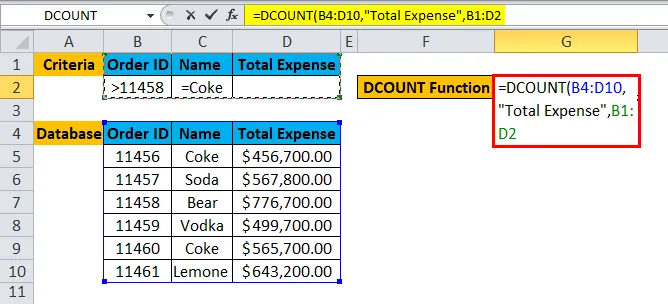
5. lépés: Kattintson az Enter gombra, a funkciót az adatkészletre alkalmazzák, és az eredmény megjelenik.
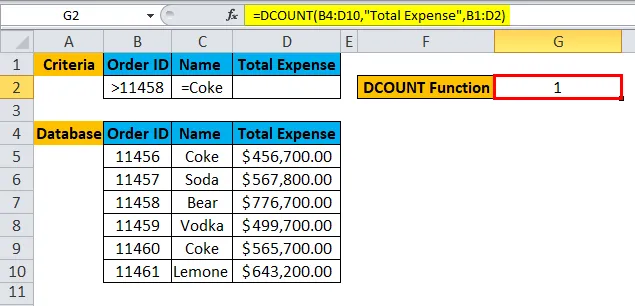
Az 1. példa összefoglalása:
Mint láthatjuk az eredményt, csak egy rendelés van, amelynek rendelési azonosítója > 11458 és név = koksz.
A felhasználó módosíthatja a kritériumokat, és adatokat tölthet be az adatbázisból a DCOUNT funkciónak megadott kritériumok szerint másodpercek töredéke alatt.
2. példa
A felhasználó meg akarja számítani a teljes termékazonosítót, amely zöld színű és ár több, mint 5 lakh.
Előfeltétel: Van egy termékazonosító, Színleírás, árucikk-ár, mennyiség és árcímke az ügyfél által megvásárolt terméknél. A kritériumokat ugyanazra írják a felső sorban, amelyre a felhasználó meg szeretné számolni az összes elemet.
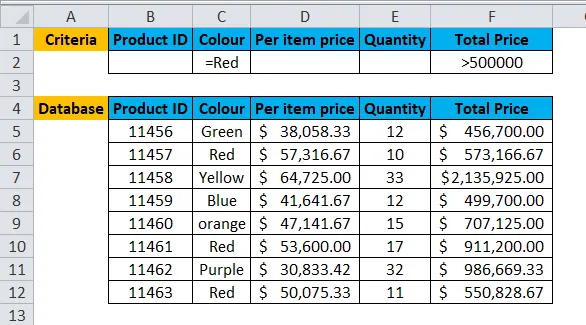
1. lépés: Válassza ki az I2 cellát, és írja be a DCOUNT képletet = DCOUNT
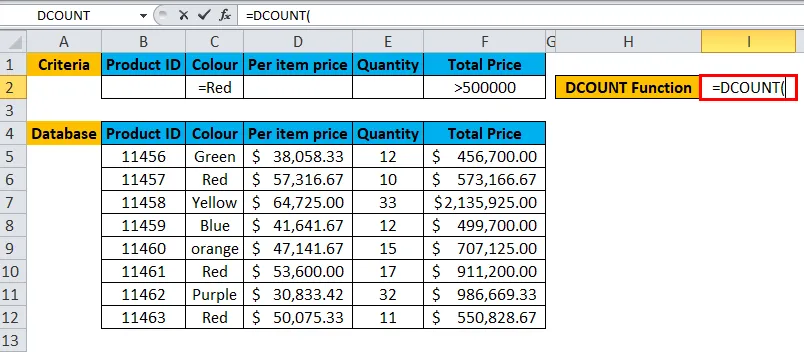
2. lépés: Válassza ki az adatbázist, amelyet először a funkció igényel, ezért válassza a B4-től F12-ig.
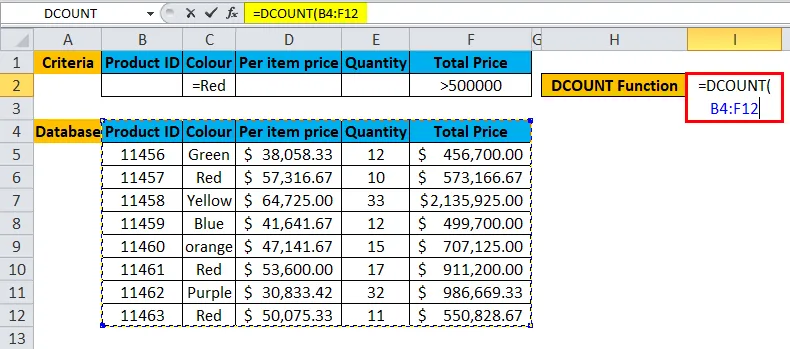
3. lépés: Most írja be a mező értékét vagy oszlopnevét, amelyhez a felhasználó meg akarja számolni az összes cellát.
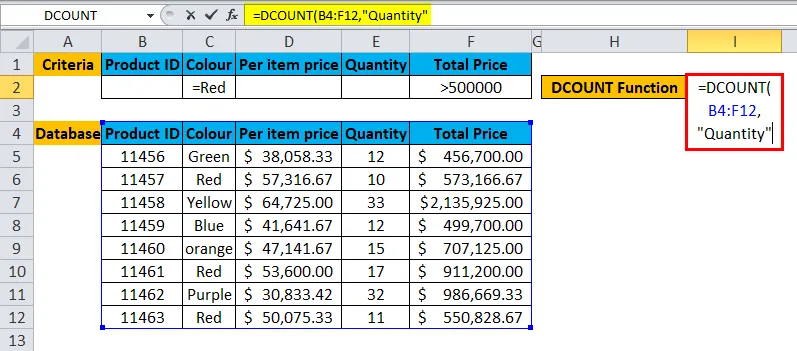
4. lépés: Adja meg azokat a kritériumokat, amelyeket a felhasználó alkalmazni kíván az adatbázishoz.
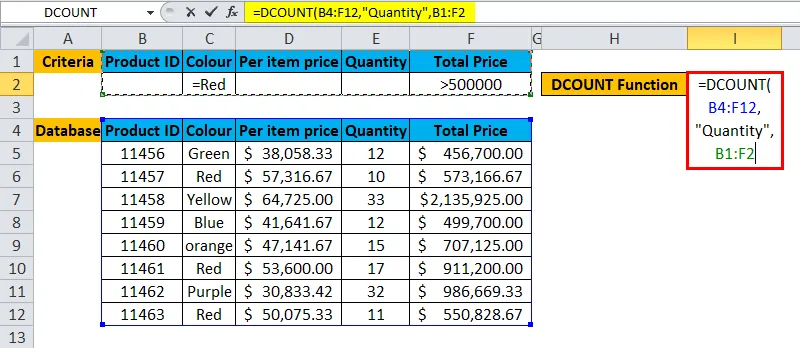
5. lépés: Kattintson az Enter gombra, a funkciót az adatkészletre alkalmazzák, és az eredmény megjelenik.
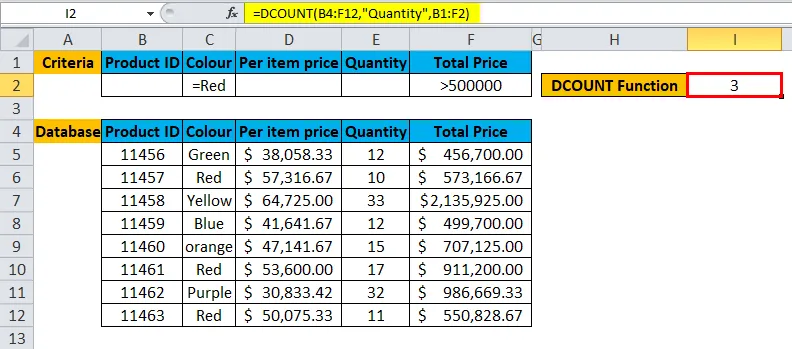
A 2. példa összefoglalása:
Mint láthatjuk az eredményt ott 3 termékazonosító, amelynek piros színű és a teljes ára > 500000.
A felhasználó módosíthatja a kritériumokat, és adatokat tölthet be az adatbázisból a DCOUNT funkciónak megadott kritériumok szerint másodpercek töredéke alatt.
3. példa
A felhasználó azt a teljes alkalmazottat akarja kiszámítani, akinek a fizetése meghaladja a 6 Lakh-ot és 30 évnél idősebbet, vagy akinek a neve M betűvel kezdődik és 21 évnél fiatalabb.
Előfeltétel: A felhasználónak vannak olyan XYZ Company alkalmazottaira vonatkozó adatok, amelyek mezőnévvel rendelkezik, például keresztnév, életkor, fizetés és csatlakozási dátum.
A kritériumokat ugyanazra írják a felső sorban, amelyre a felhasználó meg szeretné számolni az összes elemet.
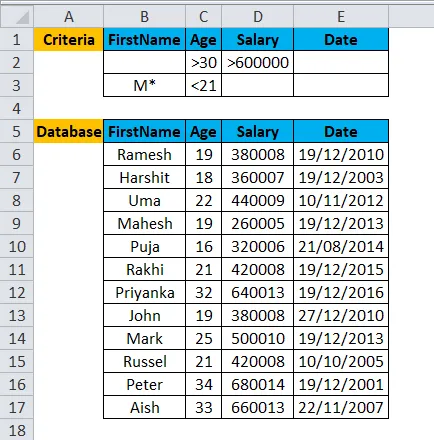
1. lépés: Válassza ki a H2 cellát, és írja be a DCOUNT képletet = DCOUNT
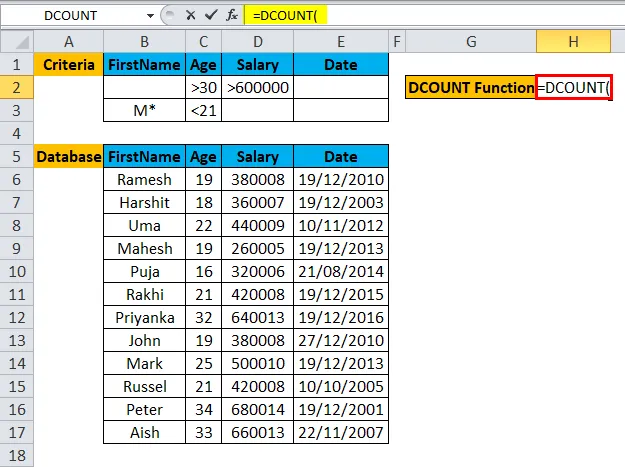
2. lépés: Válassza ki a teljes adatbázist, amelyet először a DCOUNT funkció kér fel, tehát válassza a B5-től E17-ig.
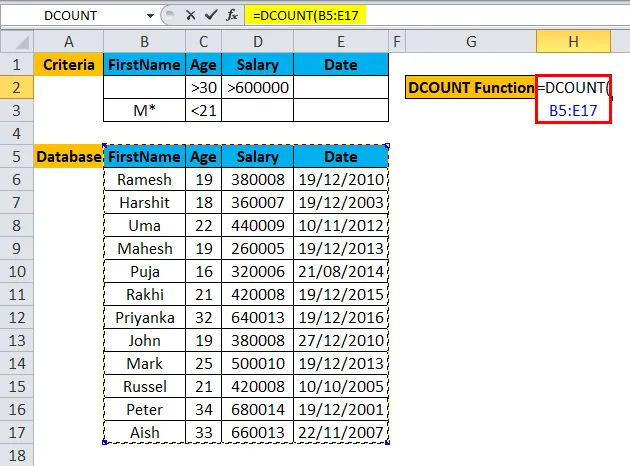
3. lépés: Most a DCOUNT funkció egy mezőnevet kér, amelyet kihagyhatunk, így a felhasználó átugorhatja a mezőnév értékét, és csak egy vesszőt írhat (, ).
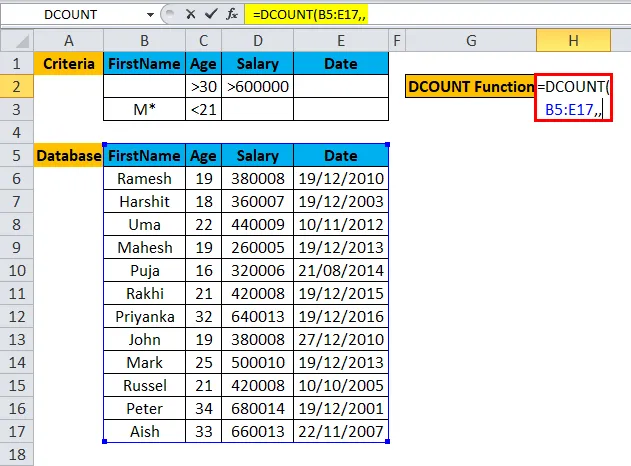
4. lépés: Írja be azokat az kritériumokat, amelyeket a felhasználó alkalmazni kíván az adatbázisban, amelyeket az adatbázis tetejére írt.
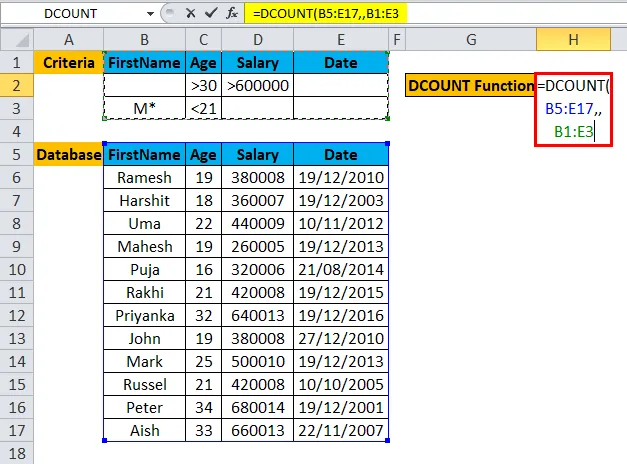
5. lépés: Kattintson az Enter gombra, a funkciót az adatkészletre alkalmazzák, és az eredmény megjelenik.
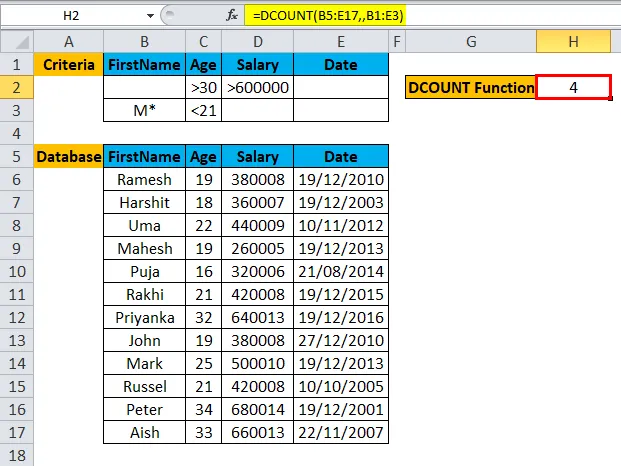
A 3. példa összefoglalása:
Mivel a felhasználó azt a teljes alkalmazottat akarja kiszámítani, akinek a fizetése meghaladja a 6 Lakh-ot és 30 évnél idősebbet, vagy akinek a neve M betűvel kezdődik és 21 évnél fiatalabb. Ugyanez az eredmény jelenik meg a kapott cellában.
A felhasználó módosíthatja a kritériumokat, és adatokat tölthet be az adatbázisból a DCOUNT funkciónak megadott kritériumok szerint másodpercek töredéke alatt.
Más módszer a DCOUNT funkció használatára az Excelben:
- Mezõnév szerint: Ahogy a fenti példában használtuk, nevet adtunk a mezõnek.
- Mező alapján index: A felhasználó megadhat indexnevet vagy csak oszlopszámot.
- Mező által kihagyva: A felhasználó elhagyhatja a mező értékét.
Ne feledkezzen meg az DCOUNT Function programról az Excel programban
- A DCOUNT függvény excelben csak akkor számít, ha a felhasználó nem üres vagy numerikus értéket ad meg. Ha a mező értéke üres vagy szöveges érték, akkor érvénytelen névhiba jelenik meg.
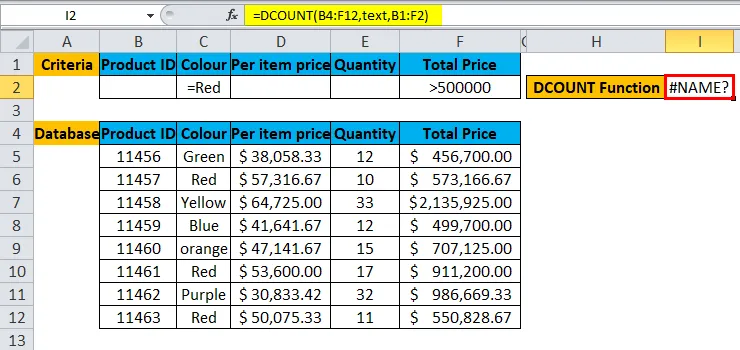
- A kritériumoknak több sor lehet a DCOUNT függvényben Excelben.
- Az adatbázisnak és a kritériumoknak azonos egyezési fejlécgel kell rendelkezniük, különben nem hajtja végre a funkciót.
- A mező értéke lehet Név dupla idézőjelekben („Név”) vagy a mezőérték indexszáma.
- Ha a függvényben szereplő kritériumok üresek, akkor az #Value hibát fog eredményezni.
- A kritériumok bárhol elhelyezhetők az aktív lapon. A legjobb, ha az adatbázis tetejére helyezzük.
- Mindig győződjön meg arról, hogy az adatbázis és a kritériumok nem fedik át egymást, és a listában egy sor közötti távolságnak kell lennie.
Ajánlott cikkek
Ez egy útmutató a DCOUNT programhoz Excelben. Itt tárgyaljuk a DCOUNT képletet Excelben és a DCOUNT függvény Excelben történő használatát, valamint a gyakorlati példákat és a letölthető Excel sablont. Megnézheti más javasolt cikkeinket -
- MS Excel: gróf funkció
- COUNTIF Excel függvény példákkal
- Útmutató az IFERROR Excel funkcióhoz
- Hogyan kell használni az AGGREGATE funkciót?